パスワードの管理に、うんざりしていませんか?
サービスごとに違うものを覚え、定期的に変更し、それでも常に情報流出の不安がつきまとう…そんな毎日から解放されたいと思ったことはありませんか?
その悩み、パスキーが解決します。
この記事を読めば、『パスワードを使わない未来のログイン方法』であるパスキーの全てが分かり、あなたのGmailアカウントを今よりずっと安全で、驚くほど快適に使えるようになります。
『なぜ安全なの?』という仕組みの解説から、具体的な設定方法、メリット・デメリット、さらにはデバイスを失くした時の対処法まで、あなたのあらゆる疑問に答えます。
この記事は、認証技術の標準化団体であるFIDO AllianceやGoogleの公式情報に基づき、技術的な正確性を重視して作成しています。gmail パスワード パスキー とは何か、その答えがここにあります。
この記事でわかること
- パスキーとは何か、その画期的な仕組みのすべて
- なぜパスワードより著しく安全と言えるのか、その明確な理由
- パスワード入力から解放される、驚くほど快適なログイン体験
- 3分で完了する、Gmailでの具体的なパスキー設定手順
- デバイス紛失時など、知っておくべき注意点と対処法
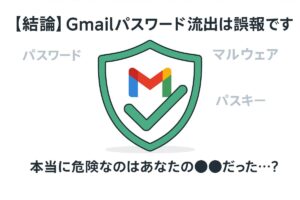
パスキーとは?パスワードを過去にする次世代の認証技術
ここでは、この記事の核心である「パスキー」の概念を、ITに詳しくない読者にも直感的に理解できるように解説します。巧みな比喩を用いて、技術的な壁を取り払いましょう。
もう覚えない、入力しない!あなたのデバイスが「鍵」になる
パスキーとは、一言で言えば「スマートフォンやPCといった、あなたのデバイスそのものを『鍵』にしてしまう」技術です。
パスワードのように文字列を記憶したり、入力したりする必要は一切ありません。あなたがいつも使っているスマートフォンの指紋認証や顔認証、PCのログインパスワード(PIN)を使うだけで、ウェブサイトやアプリにログインできるようになります。
なぜ安全?「公開鍵暗号方式」の仕組みを『銀行印と届出印』の例で解説
パスキーがなぜ安全なのか。その心臓部には「公開鍵暗号方式」という技術があります。
これを『銀行印と届出印』に例えてみましょう。
秘密鍵(あなたの銀行印): あなたのスマホやPCの中にだけ、厳重に保管されます。絶対に外部には出ません。
公開鍵(あなたの届出印): サービス側(例: Google)のサーバーに登録されます。これは、銀行が「この印鑑が本物か」を照合するために持っている見本のようなものです。
ログイン時、サービスはあなたに「この取引、本人ですか?」と確認を求めます。あなたはデバイスの生体認証で本人確認をし、「銀行印(秘密鍵)」で電子的な書類に捺印して送ります。
サービス側は、その書類が「届出印(公開鍵)」と一致するかどうかを検証するだけ。このやり取りでは、あなたの『銀行印』そのものが送られることは決してありません。
だから、もし銀行(サーバー)に強盗が入って届出印のリストが盗まれても、それだけでは誰もあなたのお金を引き出すことはできないのです。これが、パスキーがフィッシング詐欺やサーバーからの情報漏洩に極めて強い理由です。(出典: PCI DSS Ready Cloud, X-TECH)
FIDO Allianceとは?パスキーを支える標準化団体
パスキーは、GoogleやAppleが好き勝手に作っている技術ではありません。
FIDO(ファイド) Allianceという、オンライン認証の標準化を推進する非営利の業界団体によって仕様が定められています。Google、Apple、Microsoft、Amazonといった巨大IT企業がボードメンバーとして参加しており、業界全体でパスワードをなくす未来を目指して協力しています。
これにより、メーカーやサービスが違っても、同じように安全で便利な体験ができるようになっているのです。(出典: FIDO Alliance)
パスワードはもう古い?パスキーのメリット・デメリットを徹底比較
ここでは、従来の方法と比較することで、パスキーの優位性を客観的に理解します。メリットだけでなくデメリットも正直に伝えることで、記事の信頼性を高めます。
【比較表】パスワード、2段階認証、パスキー、何がどう違う?
| 認証方式 | 安全性 | 利便性 | フィッシング耐性 | サーバーからの漏洩リスク |
|---|---|---|---|---|
| パスワードのみ | △(低い) | ◎(高い) | ×(低い) | 大 |
| 2段階認証 | 〇(高い) | △(普通) | 〇(高い) | 中 |
| パスキー | ◎(非常に高い) | ◎(非常に高い) | ◎(非常に高い) | 極小 |
メリット①:フィッシング詐欺に極めて強い、著しく高い安全性
パスキーは、ログインしようとしているサイトのドメインと紐づいているため、偽サイト(フィッシングサイト)では動作しません。 これにより、ユーザーを騙してパスワードを盗み取る古典的かつ強力な攻撃を、原理的に無効化できます。
メリット②:指紋や顔認証で一瞬!ストレスフリーなログイン体験
パスワードを思い出したり、入力したりする手間はもうありません。スマートフォンのロックを解除するのと同じ感覚で、指を置いたり、顔をかざしたりするだけでログインが完了します。
この体験は、一度味わうとパスワード時代には戻れないほどの快適さです。(出典: ZDNet Japan)
デメリットと注意点:デバイス紛失リスクと対応サービスの現状
もちろん、パスキーは完璧な技術ではありません。
最大のデメリットは、パスキーを登録したデバイスを紛失・盗難された場合のリスクです。また、2025年現在、まだ全てのウェブサービスがパスキーに対応しているわけではありません。
古いOSやブラウザでは利用できず、その場合は従来のパスワードによるログインが必要になります。(出典: zuki’s blog)
【3分で完了】Gmailでパスキーを設定する全手順を解説
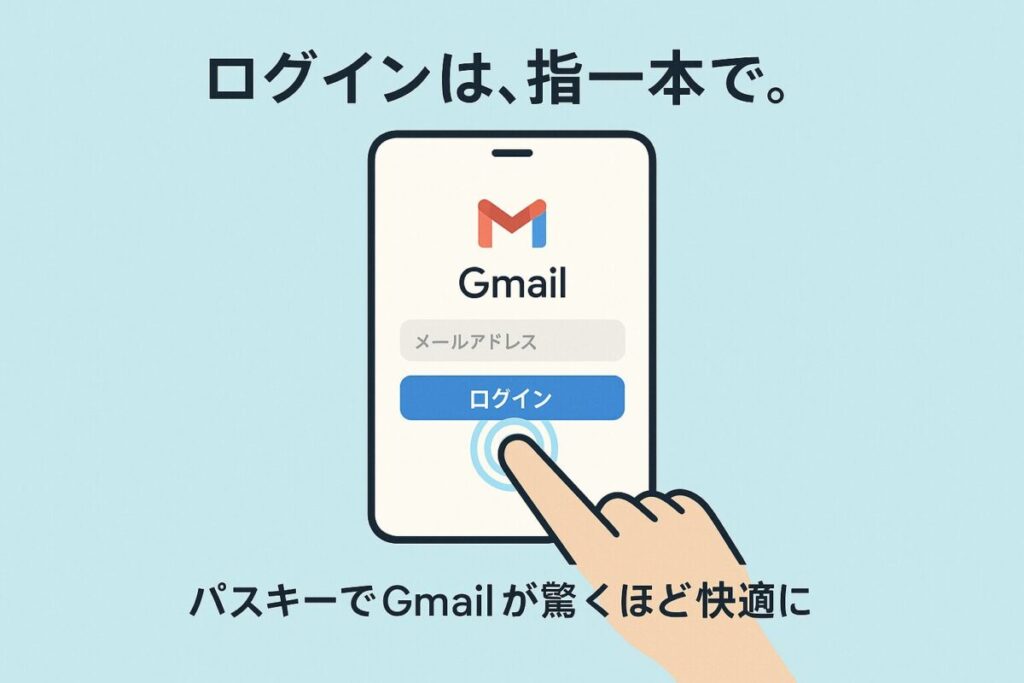
ここでは、読者が実際に行動を起こせるように、具体的な手順を丁寧にガイドします。PCとスマホの両方に対応し、あらゆるユーザーをカバーします。
設定前の確認事項:対応OS・ブラウザ一覧
パスキーを利用するには、お使いのデバイスが以下の要件を満たしている必要があります。
| デバイス | 対応OS・ブラウザ |
|---|---|
| Windows PC | Windows 10以降、Chrome/Edge 109以降 |
| Mac | macOS Ventura以降、Safari 16以降 |
| iPhone/iPad | iOS 16以降 |
| Android | Android 9以降 |
(出典: note)
PC(Windows/Mac)でのパスキー設定手順
- ブラウザでGoogleアカウントのセキュリティページにアクセスします。
- 「Googleへのログイン」セクションにある「パスキー」をクリックします。
- 「パスキーを作成」ボタンを押し、画面の指示に従ってPCのログインパスワード(PIN)や生体認証で本人確認を行います。
スマートフォン(iPhone/Android)でのパスキー設定手順
- スマートフォンのブラウザで同様にGoogleアカウントのセキュリティページにアクセスするか、Gmailアプリなどからアカウント管理画面を開きます。
- 「パスキー」の項目をタップし、画面の指示に従ってスマートフォンの生体認証(Face ID, Touch ID, 指紋認証など)を行えば、設定は完了です。
設定後の確認:パスキーで実際にログインしてみよう
設定が完了したら、一度ログアウトし、再度ログインを試みてください。パスワード入力欄の代わりに「パスキーでログイン」という選択肢が表示され、生体認証だけでログインできれば成功です。

パスキーを設定したデバイスを紛失したら?知っておくべき復旧方法
ここでは、パスキー導入の最大の不安要素である「デバイス紛失」について、具体的な解決策を提示し、読者の不安を完全に取り除きます。
慌てないで!アカウント復旧の基本的な流れ
パスキーを登録したスマホを失くしても、すぐにアカウントが乗っ取られるわけではありません。デバイス自体に画面ロックがかかっていれば、第三者がパスキーを使うことは困難です。冷静に対処しましょう。
手順①:別のデバイスから紛失した端末のパスキーを無効化する
まず、PCなど別の信頼できるデバイスからGoogleアカウントにログインし、セキュリティ設定の「パスキー」管理画面を開きます。
そこから、紛失したデバイスに登録されているパスキーを選択し、「削除」または「無効化」してください。(出典: チョゲブログ)
手順②:再設定用の電話番号・メールアドレスで本人確認を行う
新しいスマートフォンを手に入れた後、Googleアカウントの復旧プロセスに進みます。
事前に登録しておいた再設定用の電話番号やメールアドレスに送られる確認コードを使って本人確認を行えば、アカウントに再度アクセスし、新しいパスキーを設定できます。(出典: Google Account Help)
転ばぬ先の杖:複数デバイスでのパスキー同期とバックアップの重要性
最も重要なのは事前の備えです。AppleのiCloudキーチェーンやGoogleパスワードマネージャーでパスキーを同期しておけば、新しいデバイスに買い替えた際も、同じApple IDやGoogleアカウントにログインするだけでパスキーが自動的に引き継がれます。
この同期機能が、実質的なバックアップとして機能します。(出典: note)
パスキーはどこまで普及する?Yahoo!やメルカリの導入事例に見る未来
ここでは、パスキーが一部のギークのためだけでなく、社会全体を変える大きな流れであることを示し、記事のスケールを大きくします。
国内企業の導入事例:NTTドコモ、メルカリの成功と効果
パスキーの普及は、海外だけでなく日本でも急速に進んでいます。
これらの事例から、パスキーが企業にとってもユーザーにとっても大きなメリットがあることがわかります。(出典: ZDNet Japan)
パスワードレス社会の到来と、私たちの生活の変化
Yahoo! JAPANやKDDIなども追随し、金融機関やECサイトでの導入も加速しています。
将来的には、あらゆるサービスでパスワードを入力する必要がなくなり、より安全でシームレスなデジタル社会が実現するでしょう。パスキーは、その未来への扉を開く鍵なのです。
Gmailのパスキー利用に関するよくある質問
- QQ1: パスキーはどのブラウザで使えますか?
- A
A1: Chrome, Safari, Edge, Firefoxの最新版で利用できます。ただし、OSのバージョンにも依存しますので、本文中の対応表をご確認ください。
- QQ2: 1つのアカウントに複数のパスキーを登録できますか?
- A
A2: はい、できます。スマートフォンとPCの両方など、よく使うデバイスをそれぞれ登録しておくと便利で、紛失時のリスク分散にもなります。
- QQ3: パスキーを設定したら、もうパスワードは使えなくなりますか?
- A
A3: いいえ、パスキー非対応の環境のために、従来のパスワードによるログイン方法も残ります。パスキーはあくまで新しい選択肢です。
- QQ4: 会社や学校のGoogleアカウントでもパスキーは使えますか?
- A
A4: 管理者が許可していれば利用可能です。ただし、組織のセキュリティポリシーによっては機能が制限されている場合がありますので、管理者にご確認ください。
▼次のステップ:パスキーを含めた総合的な設定を見直す
パスキーという強力な武器を手に入れた今、あなたのアカウント全体のセキュリティ設定を見直す絶好の機会です。
2段階認証やリカバリー設定など、パスキーと組み合わせることで効果が倍増する設定を、こちらの記事で網羅的に確認しましょう。
→ Googleアカウントを保護するGmail必須のセキュリティ設定

まとめ:パスキーを使いこなし、パスワードのない未来を始めよう
この記事では、パスワードに代わる次世代の認証技術「パスキー」について、その仕組みから設定方法まで詳しく解説しました。
本記事のポイント
- パスキーはデバイスと生体認証を「鍵」にする新しい認証技術
- 公開鍵暗号方式により、パスワードより著しく安全性が高い
- ログインが高速になり、利便性も大きく向上する
- Gmailでは3分ほどで簡単に設定できる
- デバイス紛失に備え、復旧方法の確認とバックアップが重要
- パスキーは未来のスタンダードであり、社会全体で普及が進んでいる
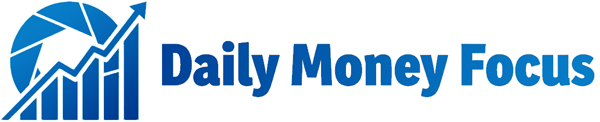

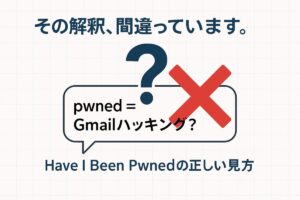
コメント